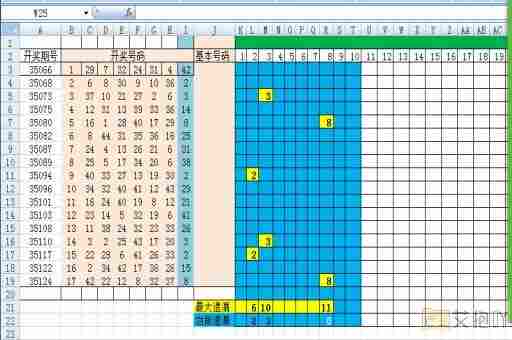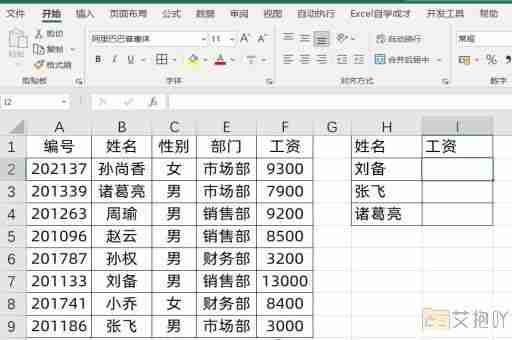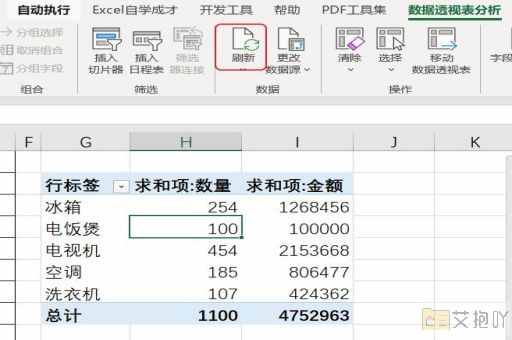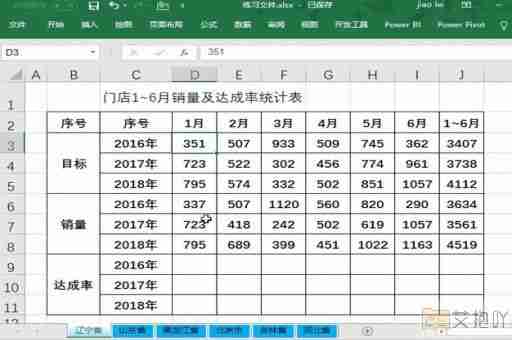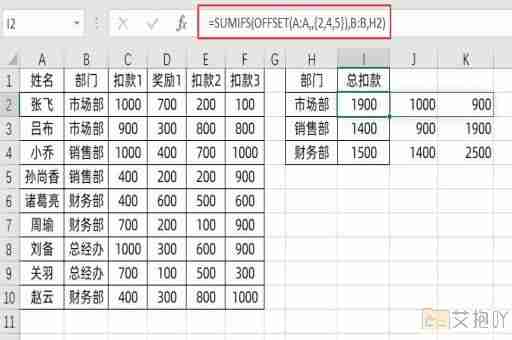excel表格怎样设置表格边框颜色
在excel表格中,我们可以通过设置边框颜色来增强数据的可视性,使其更加美观。本文将详细介绍如何在excel表格中设置表格边框颜色。
一、基本步骤
1. 打开excel文件,选中需要设置边框颜色的单元格或区域。
2. 在菜单栏上点击“开始”选项卡,在“字体”区域找到并点击“边框”图标,打开边框下拉菜单。
3. 在下拉菜单中选择“所有边框”,为选中的单元格添加边框。
4. 仍然在“边框”下拉菜单中,点击“边框颜色”图标,然后从弹出的颜色列表中选择合适的颜色,即可完成边框颜色的设置。
二、详细操作
1. 选择单元格或区域:在进行任何操作之前,首先需要选中要设置边框颜色的单元格或区域。可以单击选中一个单元格,也可以按住鼠标左键拖动以选中多个相邻的单元格或整行/列。若要选中不相邻的单元格或区域,可按住ctrl键逐个点击。
2. 添加边框:选中单元格后,点击“边框”图标,然后选择“所有边框”。此时,所选单元格将被添加一圈边框。如果只想添加某个方向的边框,可以在“边框”下拉菜单中选择相应的选项(如“上边框”、“左边框”等)。
3. 设置边框颜色:在添加了边框之后,再次点击“边框”图标,然后选择“边框颜色”。此时会弹出一个颜色列表,包括各种预设颜色和自定义颜色。点击需要的颜色即可将其应用到所选单元格的边框上。
三、高级技巧
除了使用默认的颜色列表外,我们还可以自定义边框颜色。具体方法如下:
1. 在“边框颜色”下拉菜单中,选择“更多颜色”。
2. 在弹出的“颜色”对话框中,我们可以选择各种颜色模式(如rgb、hsl等),然后调整颜色值。或者直接点击色板上的颜色块,选择所需的颜色。
3. 点击“确定”按钮,关闭“颜色”对话框,并将新颜色应用到所选单元格的边框上。
4. 如果希望将这个自定义颜色保存以便后续使用,可以在“颜色”对话框中点击“自定义颜色”选项卡,然后点击“添加到自定义颜色”按钮。输入颜色名称,然后点击“添加”按钮,即可将该颜色添加到自定义颜色列表中。
四、总结
通过上述步骤,我们已经掌握了如何在excel表格中设置边框颜色。无论是使用预设颜色还是自定义颜色,都可以让我们的数据更加醒目,更易于阅读和理解。灵活运用这些技巧,也能使我们的excel工作表更具专业感和个性化。
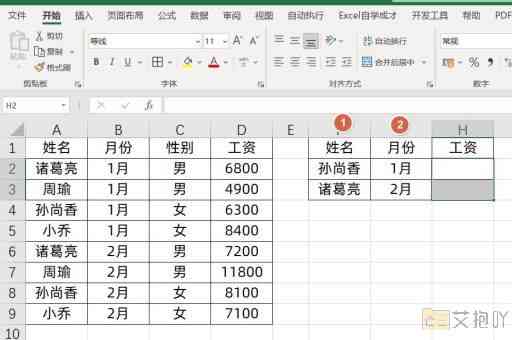


 上一篇
上一篇